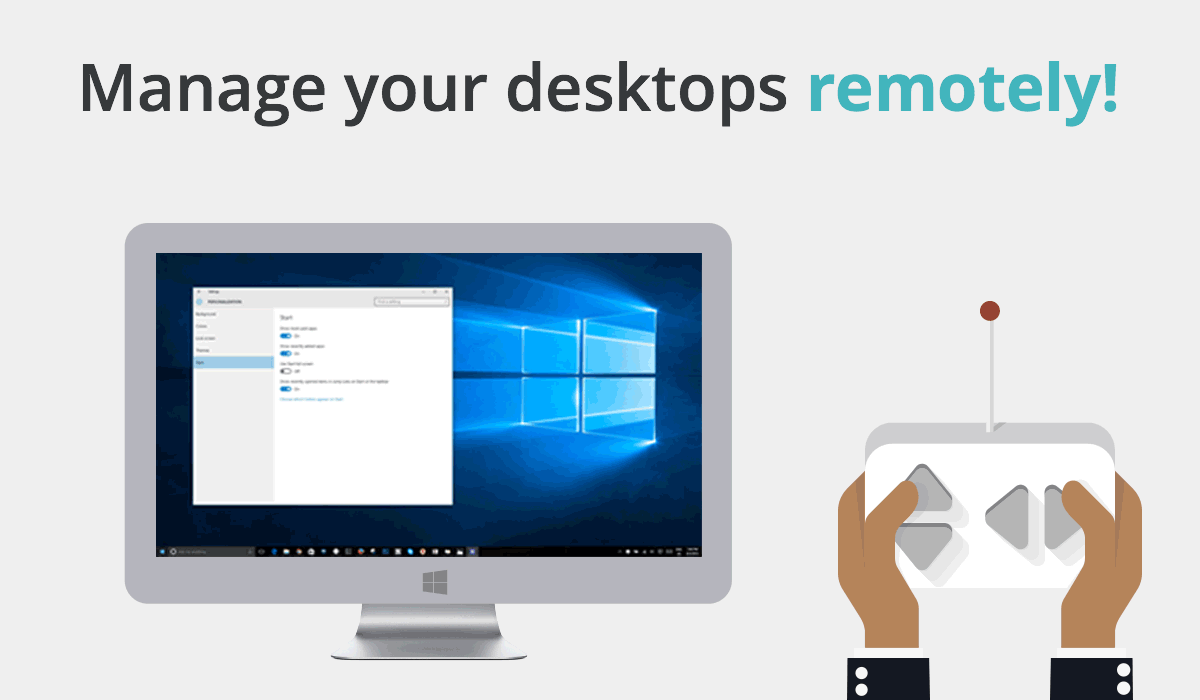
Bạn đang tìm kiếm trình quản lý kết nối máy tính từ xa tốt nhất?
Xin chúc mừng , bạn đang ở đúng nơi.
Với tư cách là Quản trị viên Hệ thống, việc thiết lập nhiều kết nối RDP trên cơ sở hàng ngày là điều bình thường. Bạn cũng có thể thực hiện các kết nối hàng ngày khác như SSH hoặc telnet để quản lý và khắc phục sự cố thiết bị mạng.
Để tự thiết lập các kết nối này hơn và hơn nữa là một nỗi đau lớn.
Bạn nhập bao nhiêu lần trong thông tin đăng nhập của mình? Một ngày nào đó tôi có thể kiếm được hơn 50 kết nối mỗi ngày. Đó là 50 lần tôi tự nhập thông tin đăng nhập của tôi để tạo kết nối từ xa.
Đây là lý do tại sao tôi bắt đầu sử dụng trình quản lý kết nối từ xa trên máy tính để bàn.
Nó giúp tôi tiết kiệm thời gian và hiệu quả hơn nhiều.
Chúng ta hãy xem một số trình quản lý kết nối từ xa tốt nhất.
Danh mục bài viết
1. Trình quản lý kết nối máy tính từ xa (RDCMan)
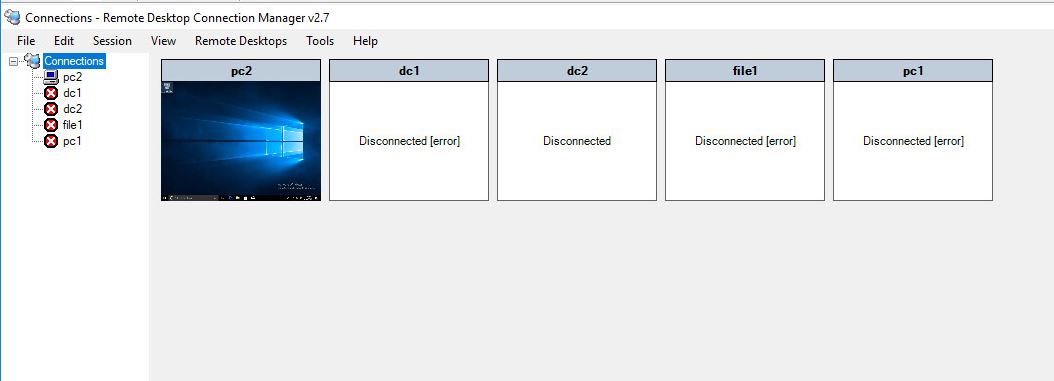
RDCMan còn được gọi là Remote Desktop Connection Manager là một công cụ của Microsoft sẽ tập trung và nhóm các kết nối RDP.
RDCMan rất hữu ích cho các quản trị viên cần phải kết nối với máy tính hoặc máy chủ từ xa một cách thường xuyên. Nó cho phép bạn lưu các thông tin đăng nhập mà loại bỏ sự cần thiết phải gõ vào một tên người dùng và mật khẩu trên mỗi kết nối.
Điều này làm cho nó nhanh hơn khi bạn cần đăng nhập vào nhiều máy chủ trên cơ sở hàng ngày.
Các tính năng bổ sung bao gồm máy ảo kết nối với bộ điều khiển hỗ trợ, nhóm thông minh và kết nối thông tin xác thực với chứng chỉ.
RDCMan có giao diện người dùng đơn giản và rất dễ sử dụng. Bạn có thể nhập các máy chủ từ một tệp văn bản, thật không may, không có tùy chọn để nhập từ Active Directory. Có vẻ kỳ lạ vì nó là một công cụ phát triển của Microsoft.
Nếu bạn chỉ cần một trình quản lý kết nối RDP, thì đây là một công cụ tuyệt vời và dễ sử dụng. Nếu bạn cần một công cụ hỗ trợ các giao thức bổ sung thì hãy tiếp tục.
2. mRemoteNG
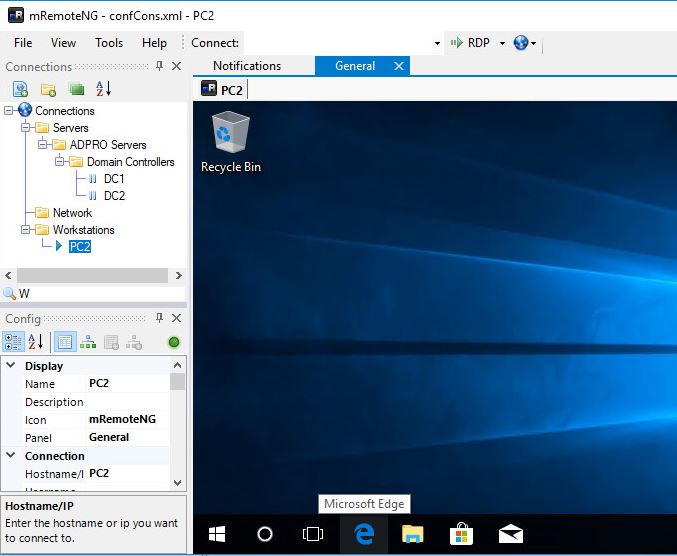
mRemoteNG là một trình quản lý kết nối từ xa đa tab. Giống như RDCman, nó là một công cụ tập trung quản lý các kết nối đến các hệ thống từ xa. mRemoteNG có nhiều tính năng mà RDCman không có như khả năng quản lý các kiểu kết nối khác nhau.
Ngoài RDP, nó hỗ trợ các giao thức VNC, ICA, SSH, Telnet, RAW, Rlogin và Http / S.
Các tính năng tab có ích khi bạn mở nhiều phiên và cần phải nhảy qua lại giữa chúng.
Nhiều tính năng hơn bao gồm, dễ tổ chức và duy trì danh sách kết nối, lưu trữ thông tin đăng nhập tự động, nhập từ Active Directory, chế độ toàn màn hình, cho phép nhóm và lồng các thư mục và hơn thế nữa.
Tôi thực sự thích công cụ này, nó rất dễ sử dụng và có giao diện rõ ràng. Tôi có thể nhóm lại với nhau tất cả các kết nối máy chủ và tạo các nhóm riêng biệt cho tất cả các loại kết nối khác như SSH.
3. RoyalTS
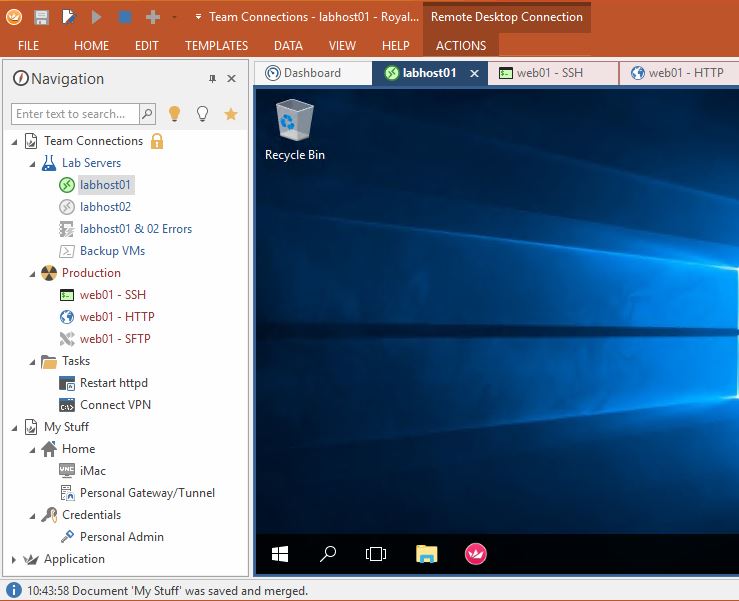
RoyalTS là một trình quản lý kết nối hỗ trợ nhiều loại kết nối như RDP, VNC, SSH, S / FTP và giao diện dựa trên web.
Nó bao gồm trình quản lý thông tin đăng nhập được tích hợp sẵn, các tùy chọn chia sẻ nhóm để bạn có thể chia sẻ danh sách các kết nối.
Bạn cũng có thể tự động hóa các tác vụ như chuỗi lệnh và tinh giản quy trình công việc.
Khi nghiên cứu các nhà quản lý kết nối, RoyalTS tiếp tục xuất hiện trên các tìm kiếm và trong diễn đàn. Có vẻ như đây là lựa chọn phổ biến của các Quản trị viên hệ thống khác.
Cá nhân tôi thấy nó hơi phức tạp và phức tạp để bắt đầu. Nó có rất nhiều tính năng mà các trình quản lý kết nối khác không có nhưng tôi thấy khó bắt đầu so với các sản phẩm khác.
4. Devolutions Remote Desktop Manager
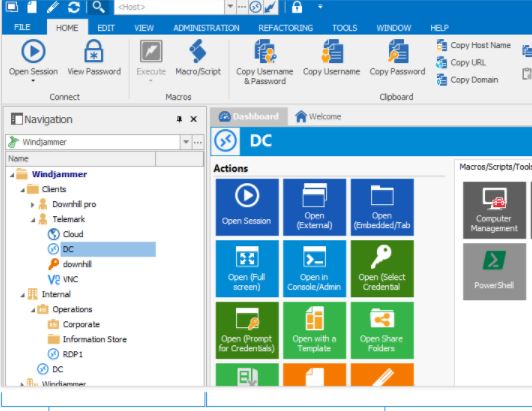
Devolutions là một trình quản lý kết nối tập trung khác có thể xử lý các giao thức khác nhau và tập trung các thông tin quan trọng Bạn thậm chí có thể tích hợp các trình quản lý mật khẩu hiện có như giữ lại và bỏ qua.
Sản phẩm này bao gồm các tính năng xác thực hai yếu tố. Điều này sẽ thực thi hai bước xác thực liên tiếp để cấp quyền truy cập vào nguồn dữ liệu.
Nó cũng có khả năng quản lý máy tính để bàn và máy chủ với một ứng dụng di động. Quyết tâm đến trong một phiên bản miễn phí và phiên bản trả tiền. Phiên bản miễn phí là tốt cho người dùng độc lập, doanh nghiệp là tốt nhất cho các đội.
5. DameWare Mini điều khiển từ xa
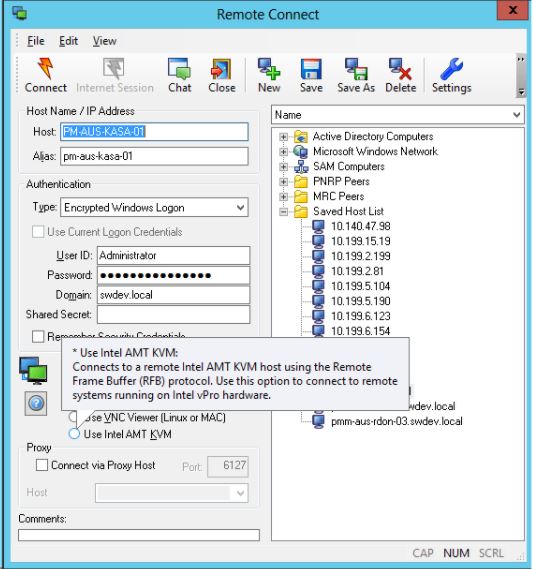
Damware là một công cụ chủ yếu được sử dụng bởi nhân viên trợ giúp và kỹ thuật viên hỗ trợ để dễ dàng thiết lập kết nối với các thiết bị người dùng cuối.
Sự khác biệt chính giữa điều này và một trình quản lý kết nối RDP là nó cho phép màn hình được chia sẻ. Với RDP, hệ thống từ xa sẽ đăng xuất để bạn không thể chia sẻ màn hình với người dùng cuối. Đó là lý do tại sao các nhà quản lý RDP là tốt nhất cho các máy chủ.
Damware được hỗ trợ trên nhiều nền tảng và cho phép điều khiển từ xa các máy tính Windows, Linux và Max.
Tính năng bổ sung
- Tin nhắn trò chuyện để giao tiếp với người dùng từ xa
- Công cụ chụp màn hình được tích hợp sẵn
- Truyền tệp an toàn
- Khóa bàn phím người dùng cuối
- Wake từ xa trên mạng LAN
- Chỉnh sửa cài đặt BIOS từ xa
- Tích hợp Active Directory
- và nhiều hơn nữa
Tải xuống bản dùng thử MIỄN PHÍ
Kết luận
Mỗi chương trình quản lý kết nối từ xa có ưu và khuyết điểm của nó. Để tìm những gì phù hợp nhất với nhu cầu của bạn, tôi khuyên bạn nên tải xuống và dùng thử chúng. Cá nhân tôi sử dụng mRemoteNG và Damware mini remote control.
Tôi sử dụng MremoteNG để quản lý các kết nối máy chủ RDP và kết nối ssh với các switch mạng. Tôi thích rằng nó có một giao diện sạch sẽ đơn giản của nó để sử dụng và không phải là bloated với thêm rác mà tôi không cần. Tôi cũng có thể chia sẻ tệp kết nối với nhóm của mình để làm cho toàn bộ nhóm hiệu quả hơn.
Helpdesk và nhóm của tôi sử dụng DamWare để kết nối với người dùng cuối máy tính để bàn và máy tính xách tay. Nó cho phép chúng tôi kết nối với hệ thống người dùng cuối từ xa để khắc phục sự cố và hỗ trợ bất kỳ vấn đề nào họ gặp phải. Với nhiều tính năng, nó là một công cụ tuyệt vời để hỗ trợ người dùng cuối.
Đó là tất cả. Tôi hy vọng rằng danh sách các phần mềm điều khiển từ xa này giúp bạn tìm một người quản lý kết nối từ xa cho bạn và nhóm của bạn.